Sida loo tirtiro bogga Microsoft Word
Ha ka xumaanin inaad dhib kala kulanto tirtirida bogga Microsoft Word . Iyadoo ay u muuqato inay tahay hawl fudud, tirtirida bogga Word waxay noqon kartaa mid aad u jahwareersan. Xitaa kuwa ugu farsamada badan ee isticmaala waxay ku adkaan kartaa in la tirtiro bogga Word .
Dhibaatadu waxay u muuqataa inay dhacdo inta badan markaad rabto inaad tirtirto bog maran dhamaadka dukumeentigaaga. Wax kasta oo aad samayso, ma tirtiri kartid boggaas bannaan. Tani waxay ku dhici kartaa sababo kala duwan, laakiin ha ka welwelin. Haddii aad isku daydo talooyinka hoose, mid ka mid ah ayaa hubaal ah inuu xalliyo dhibaatadaada.

3 siyaabood(Ways) oo loo tirtiro bogga Microsoft Word
Waa kuwan saddex siyaabood oo aad bogga uga tirtiri karto dukumeentigaaga Microsoft Word . Haddii hal hab uu shaqayn waayo, isku day kuwa kale!
1. Tirtir bogga ugu dambeeya ee maran(Final Blank Page) ereyga adoo isticmaalaya kiiboodhkaaga(Word Using Your Keyboard)
Habkani waa mid toos ah oo shaqeeya inta badan(most) .
- Dhig cursorkaaga(Position) xagga sare ee bogga bannaan ee dhammaadka dukumeentigaaga.
- Hubi(Make) in aanay boggaas waxba ku jirin. Tusaale ahaan, waxaa jiri kara cutub aan la arki karin oo ku yaal dhammaadka qoraalkaaga. Dooro(Select ) wax kasta oo aad awooddo oo ku yaal bogga bannaan. Koofida shaashadda hoose, cutubka aan la arki karin ayaa la doortay.

- Riix Backspace si aad u tirtirto doorashada
- Taabo Backspace markale si aad u tirtirto bogga banaan
2. Tirtir Page maran adiga oo ka saaraya nasashada (Blank)bogga(Page Break)
Markaad shideyso calaamadaha cutubka iyo calaamadaha kale ee qarsoon(hidden symbols) , waxaad arki doontaa halka Microsoft Word uu geliyay bog nasasho. Markaad ogaato meesha jebinta bogga ku yaal, waad tirtiri kartaa. Waxaad isticmaali kartaa habkan si aad u tirtirto bogga ugu dambeeya ee maran dukumeentigaaga.
- Qaybta Baaragaraafka(Paragraph ) tabka Guriga(Home) ee ribbon menu ee Word , dooro badhanka Show/Hide ¶ , ama taabo Ctrl+* ( Ctrl+Shift+8 ).

- Hadda waxaad arki doontaa bogag kasta oo la geliyey dukumeentigaaga.
- Soo hel bogga jebinta(page break) oo ku dooro(select ) cursor.

- Riix Backspace si aad u tirtirto jebinta bogga.
- Dooro badhanka Show/Hide ¶ mar kale si aad u damiso calaamadaha qaabaynta
3. Tirtir Page maran(Blank Page) ee Word Via (Word Via)View Menu
Habkan lagu tirtirayo bogga bannaan ee dukumeentiga Word wuxuu u fiican yahay in la tirtiro bog kasta oo maran, iyada oo aan loo eegin meesha uu ku yaal dukumeentiga.
- Dooro tab View ee ribbon menu.
- Marka xigta, qaybta Muujinta(Show) ee liiska, calaamadee sanduuqa ku xiga Pane Navigation(Navigation Pane) .

- Dooro Bogagga(Pages) ku jira Sanduuqa Hagidda.

- Dooro bogga aad rabto inaad tirtirto.
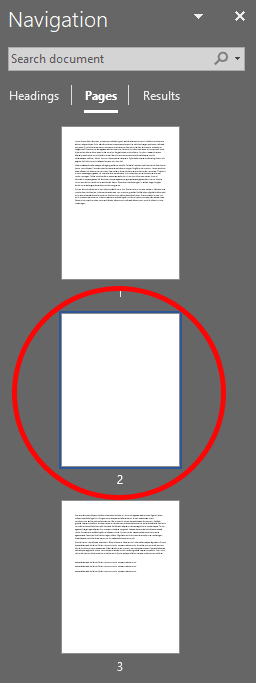
- Riix furaha Delete
Cilad-saaridda Tirtirka Bog ku jira Word
Mararka qaarkood Word wuxuu ku dari doonaa cutubka dhamaadka dukumeentigaaga oo aan la tirtiri karin, inkastoo uusan wax qoraal ah ku jirin. Haddii hababka kor ku xusan ay shaqayn waayaan in la tirtiro bog banaan oo ku jira dukumeentigaaga Microsoft Word , halkan waxaa ah waxyaabo la isku dayo.
Ka dhig(Make) mid u dambeeya(Final) , Baaragaraafka aan la arki karin(Invisible Paragraph) mid yar(Tiny) intii suurtogal ah
- Qaybta Baaragaraafka(Paragraph ) tabka Guriga(Home) ee ribbon menu ee Word , dooro badhanka Show/Hide ¶ , ama taabo Ctrl+* ( Ctrl+Shift+8 ).

- Dooro calaamadda cutubka dhamaadka cutubkaas aan la tirtiri karin ee dhamaadka dukumeentigaaga.

- Sanduuqa cabbirka xarfaha(Font size) ee ku yaal tabka Guriga(Home) ee menu-ka, nooca 1 . Waxaad cabbirka farta cutubkaas ka dhigaysaa mid yar intii ay heli karto.

Hagaajin dhinaca hoose(Bottom Margin) ee dukumeentigaaga(Your Document)
Haddii cutubkaas ugu dambeeya ee xun weli(still ) lagu riixo bog maran dhamaadka dukumeentigaaga, waxaad isku dayi kartaa inaad hagaajiso xadka hoose ee dukumeentiga si(margin) aad boos uga hesho.
- Ka dooro tab Layout ee ribbon menu-ka.
- Dooro Margins .
- Dooro Margins Custom(Custom Margins) .

- Ka dhig marginka hoose(Bottom) . Waxaad tan ku tijaabin kartaa koror Tusaale ahaan, haddii dhexda hoose ee dukumeentigaaga loo dejiyay 1 ", isku day 0.9" marka hore.
- Dooro OK _
- Haddii taasi aysan sameynin khiyaamada, ku celi tillaabooyinka, adigoo ka dhigaya xadka hoose mid yar ilaa uu xalliyo dhibaatadaada.
(Convert)Dukumentiga(Document) u beddel PDF oo tirtir(Delete) bogga maran(Blank Page) ee geeddi-socodka
Haddii wax kasta oo kale ay ku guuldareystaan, waxaad tirtiri kartaa bogga maran ee daba socda adiga oo u beddelaya dukumeentigaaga PDF .
- Dooro File ka dibna u Keydi Sida(Save As) .
- U gudub galka meesha aad rabto inaad ku kaydiso dukumeentigaaga.
- Sanduuqa wada-hadalka u keydi sida, hoostiisa Keyd (Save As)sida nooca(Save as type) , dooro PDF (*.pdf) .
- Dooro Ikhtiyaarada(Options) .
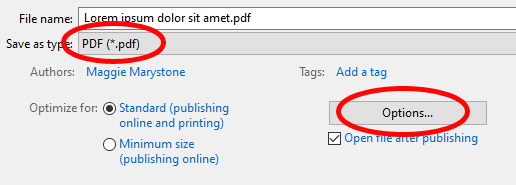
- Sanduuqa wada hadalka Options , ee hoos yimaada (Options)kala duwanaanta bogga(Page range) , dooro bogga(yada)(Page(s)) , oo geli tirada bogga ee dukumeentigaaga. Ha ku darin(NOT) bogga ugu dambeeya ee maran.

- Dooro badhanka OK
- Dooro badhanka Save .
Hadda waxaad yeelan doontaa nuqul PDF ah dukumeentigaaga la'aanteed bogga maran. Haddii aad rabto, waxaad u rogi kartaa PDF -ga dib ugu noqoshada Word .
Sida PDF loogu badalo Word
U beddelashada dukumeenti PDF ah dukumeenti(PDF document) Microsoft Word(Microsoft Word) ee loo isticmaalo in loo baahdo software dhinac saddexaad ah, runtiina waxay ahayd xanuun. Erayga(Word) hadda waxa ku jira awooddaas asal ahaan.
- Fur Microsoft Word.
- Dooro File > Fur( Open) .
- U gudub galka uu ku jiro PDF kaaga oo dooro.

- Dooro badhanka fur(Open)
- Waxay u badan tahay inaad arki doonto fariin ka socota Microsoft Word oo kaaga digaysa in habka beddelka uu qaadan karo wakhti si loo soo saaro, taas oo ku xidhan qaabaynta iyo joogitaanka sawirada, laga yaabo inaanay u ekaan sidii PDF -kii asalka ahaa . Sax sanduuqa haddii aadan rabin inaad mar kale aragto fariintaas.

- Dooro OK _
Marka Word uu dhammeeyo u beddelashada PDF - gaaga Word , dukumeentiga Word ayaa furmi doona. Mar haddii aanad ku darin bogga maran ee kama dambaysta ah markii aad ka beddeshay Word una beddeshay PDF , bogga maran waxa uu ka baxayaa dukumeentiga marka aad PDF -ga u beddesho Word .
Related posts
Sida Loo Muujiyo Tirada Word gudaha Microsoft Word
U samee qoraha OpenOffice muuqaal oo u shaqeeyo si ka badan sida Microsoft Word
Sida loo sawiro Microsoft Word
Beddel Cutubyada Cabbirka ee Microsoft Word
Sida Loo Sameeyo Jadwalka Fudud ee Microsoft Word
Hagaaji "Eraygu Ma Bilaaban Karo Beddelka MSWRD632.WPC/SSPDFCG_x64.CNV" Khaladka
U samee ama u abuur furaha-gaaban ee kiiboodhka ee Microsoft Office
Isticmaal Spike si aad u gooyso oo aad ugu dhejiso walxo badan oo qoraal ah Word
Ku arag dukumeentiyada Word qaab shaashad buuxda
Microsoft Outlook ma furmi doono? 10 siyaabood oo loo hagaajiyo
Sida loo Gelida Horizontal Line gudaha Microsoft Word
Sida loo dayactiro nooc kasta oo Microsoft Office ah
Sida Fonts Cusub loogu daro Microsoft Word
Sida loo Geliyo Nasashada Qaybta Microsoft Word
Sida loo sameeyo oo loo isticmaalo qaabka MLA ee Microsoft Word
9 Siyaabood Oo Loo Furo Dukumeenti Kalmadeed La'aanteed
Sida loo hagaajiyo Bookmark aan lagu qeexin qalad gudaha Word
Sida loo helo oo loogu beddelo qoraalka Microsoft Word
Sida looga Dhoofiyo Iimaylkaaga Microsoft Outlook una dhoofin lahayd CSV ama PST
Sida loo isticmaalo Microsoft Word Screenshot Tool
